Бързо комбинирайте едни и същи стойности/данни или дублирани редове в Excel
Kutools за Excel
Увеличава Excel с 300+
Мощни функции
Да предположим, че работите с набор от данни, който съдържа дублиращи се записи в колона, и сега трябва да комбинирате редове въз основа на едни и същи стойности в тази колона и да извършите някои операции (като сливане, изчисляване) върху клетките в същия ред на други колони. The Разширено комбиниране на редове функция на Kutools за Excel може да ви помогне да разрешите този проблем. С тази функция можете лесно да постигнете:
Комбинирайте редове с еднакви стойности и обединете стойностите на други колони
Комбинирайте дублиращи се редове и стойности на сума/брой на други колони
Комбинирайте дублиращи се редове и запазете първите или последните данни на други колони
Кликнете Kutools > Обединяване и разделяне > Разширено комбиниране на редове, за да активирате тази функция. Вижте екранна снимка:
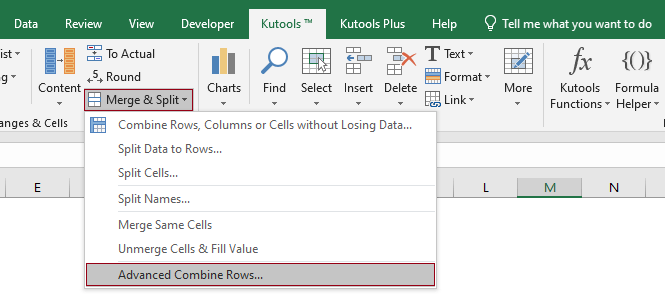
Комбинирайте редове с еднакви стойности и обединете стойностите на други колони
Както е показано на екранната снимка по-долу, това е таблица за продажби, съдържаща клиенти и съответните им поръчки в различни колони. Можете да видите в таблицата, че един и същ клиент е направил няколко покупки. Нашата цел е да обединим покупките на един и същ клиент в един ред, разделен със запетаи. Нека видим как да се справим с тази задача с Разширено комбиниране на редове функция.

1. Изберете цялата таблица (A1: B13 в този случай), отидете на избор Kutools > Обединяване и разделяне > Разширено комбиниране на редове за да активирате тази функция.
2. В Разширено комбиниране на редове диалогов прозорец, трябва да конфигурирате както следва.
В този случай, тъй като трябва да комбинирам редове въз основа на дублирани стойности в колоната Клиент, тук избирам Клиентски в списъка щракнете върху стрелката в операция колона и след това изберете Първичен ключ от падащото меню;
Тук избирам колоната Продукт, щракнете върху стрелката в операция колона и след това изберете запетая в Комбинирам група от падащото меню.
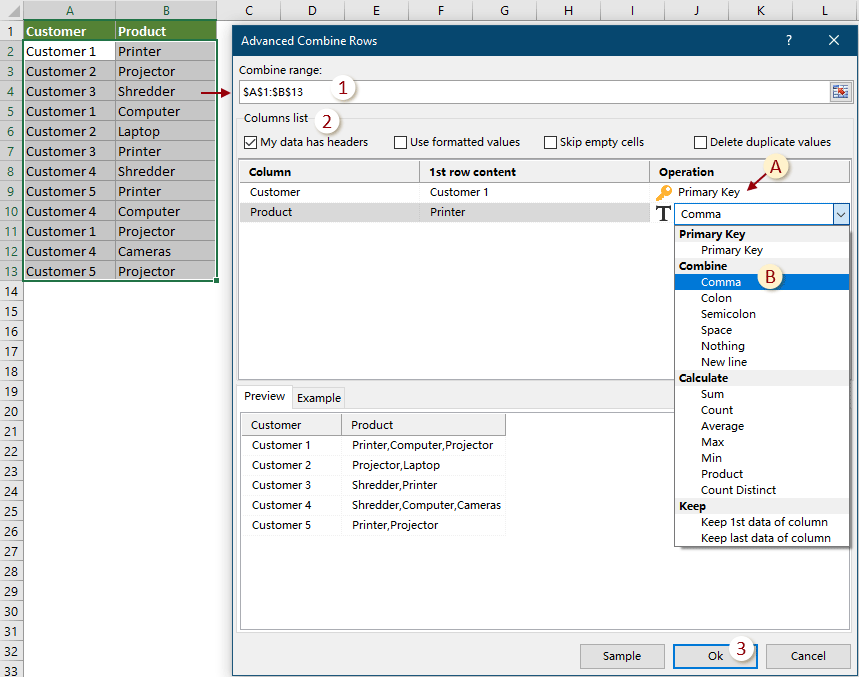
3. След това още един Разширено комбиниране на редове се появява диалогов прозорец, показващ колко реда ще бъдат обединени успешно. Кликнете OK да го затворите.

След обединяването можете да видите резултата, както следва.

Комбинирайте дублиращи се редове и стойности на сума/брой на други колони
Както е показано на екранната снимка по-долу, това е таблица с продажби, съдържаща клиенти и съответните им поръчки и продажби в различни колони. Можете да видите в таблицата, че един и същ клиент е направил няколко покупки. Нашата цел е да обединим покупките на един и същи клиент в един ред и да изчислим общата сума за всеки клиент поотделно.

1. Изберете цялата таблица (A1:C13 в този случай), отидете на избор Kutools > Обединяване и разделяне > Разширено комбиниране на редове за да активирате тази функция.
2. В Разширено комбиниране на редове диалогов прозорец, трябва да конфигурирате както следва.
В този случай, тъй като трябва да комбинирам редове въз основа на дублирани стойности в колоната Клиент, тук избирам Клиентски в списъка щракнете върху стрелката в операция колона и след това изберете Първичен ключ от падащото меню;
Тук избирам колоната Продукт, щракнете върху стрелката в операция колона и след това изберете a разделител, който искате да използвате за разделяне на стойностите (тук избирам запетая).
В този случай трябва да сумирам продажбите за същия клиент. Тук избирам Sale в списъка щракнете върху стрелката в операция колона и след това изберете Сума в Изчисли група от падащото меню.

3. След това още един Разширено комбиниране на редове се появява диалогов прозорец, показващ колко реда ще бъдат обединени успешно. Кликнете OK да го затворите.

След обединяването можете да видите резултата, както следва.

Комбинирайте дублиращи се редове и запазете първите или последните данни на други колони
Както е показано на екранната снимка по-долу, това е таблица с продажби, съдържаща клиенти и съответните им поръчки и дати на покупка в различни колони. Можете да видите в таблицата, че един и същ клиент е направил няколко покупки. Нашата цел е да обединим покупките на един и същи клиент в един ред, като запазим само първата дата на покупка в колоната Дата.

1. Изберете цялата таблица (A1:C13 в този случай), отидете на избор Kutools > Обединяване и разделяне > Разширено комбиниране на редове за да активирате тази функция.
2. В Разширено комбиниране на редове диалогов прозорец, трябва да конфигурирате както следва.
В този случай, тъй като трябва да комбинирам редове въз основа на дублирани стойности в колоната Клиент, тук избирам Клиентски в списъка щракнете върху стрелката в операция колона и след това изберете Първичен ключ от падащото меню;
Тук избирам колоната Продукт, щракнете върху стрелката в операция колона и след това изберете разделител, който искате да използвате за разделяне на стойностите (тук аз избирам запетая).
В този случай искам да запазя само първата дата на покупка за всеки клиент. Тук избирам Дата в списъка щракнете върху стрелката в операция колона и след това изберете Запазете 1-ви данни от колоната в Държа група от падащото меню.
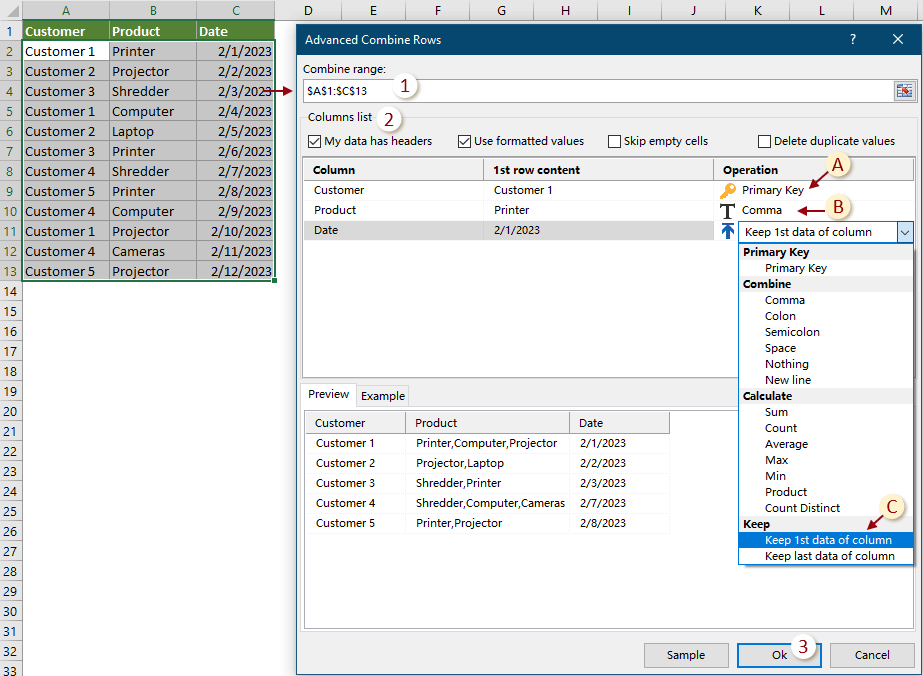
3. След това още един Разширено комбиниране на редове се появява диалогов прозорец, показващ колко реда ще бъдат обединени успешно. Кликнете OK да го затворите.

След обединяването можете да видите резултата, както следва.

Забележки:
1. Тази функция поддържа Отмяна (Ctrl + Z);
2. Тази функция не работи за филтриране на данни.
Препоръчват се инструменти за продуктивност
Следните инструменти могат значително да ви спестят време и пари, кой е подходящ за вас?
Таб на Office: Използване на удобни раздели във вашия офис, като начина на Chrome, Firefox и New Internet Explorer.
Kutools за Excel: Повече от 300 разширени функции за Excel 2021, 2019, 2016, 2013, 2010, 2007 и Office 365.
Kutools за Excel
Функционалността, описана по-горе, е само една от 300 мощни функции на Kutools за Excel.
Проектиран за Excel(Office) 2021, 2019, 2016, 2013, 2010, 2007 и Office 365. Безплатно изтегляне и използване за 30 дни.
Следните инструменти могат значително да ви спестят време и пари, кой е подходящ за вас?
Таб на Office: Използване на удобни раздели във вашия офис, като начина на Chrome, Firefox и New Internet Explorer.
Kutools за Excel: Повече от 300 разширени функции за Excel 2021, 2019, 2016, 2013, 2010, 2007 и Office 365.
Kutools за Excel
Функционалността, описана по-горе, е само една от 300 мощни функции на Kutools за Excel.
Проектиран за Excel(Office) 2021, 2019, 2016, 2013, 2010, 2007 и Office 365. Безплатно изтегляне и използване за 30 дни.
